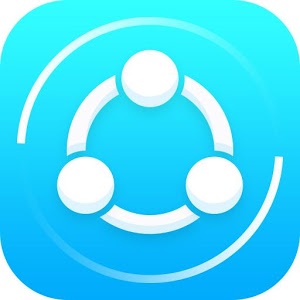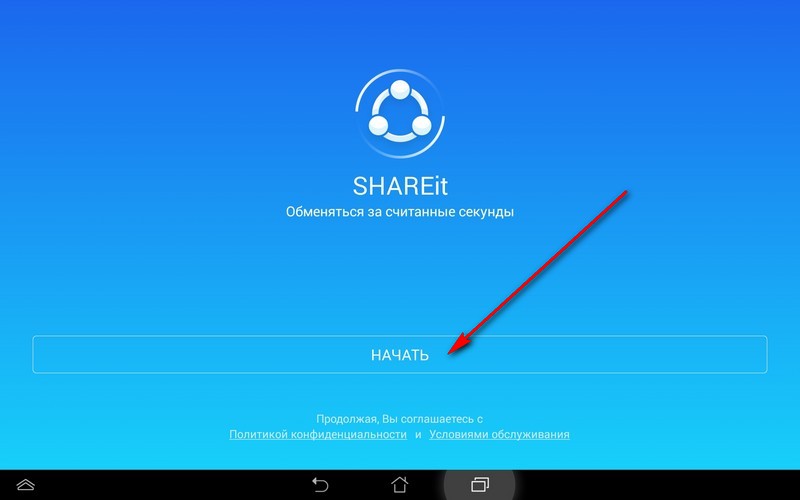Чаще всего для обмена различными файлами между телефонами и планшетами мы пользуемся bluetooth. Но скорость передачи через данный интерфейс оставляет желать лучшего. Поэтому для передачи файлов можно использовать Wi-Fi. Чтобы обмениваться между устройствами, которые подключены через роутер к одной точке доступа можно использовать файловые менеджеры (об этом я уже писал в одной статье). А чтобы обменяться напрямую нужно установить одну из предложенных программ.
Первая программа — SHAREit - Connect & Transfer. Данное программное обеспечение создано для обмена данными используя Direct Wi-Fi. Поэтому для начала нужно устройства на базе ОС Android предварительно «связать». Чтобы это сделать нужно их подключить к одной точке доступа и просканировать для поиска доступных устройств на любом мобильном устройстве. Для передачи нужно выбрать нужное устройство и передать файл, а потом получить его на другом устройстве.
Данная программа имеет еще одну полезную функцию под названием OneKey. С помощью OneKey можно перенести данные (телефонную книгу, записи в календаре, заметки и др.) с одного устройства на другое.
Кроме версий для Android еще имеется программа для ОС Windows, WinPhone, iOS. Так, что обмениваться можно между различными устройствами, работающими на разных ОС.
А теперь по порядку:
Устанавливаем программу (на всех устройствах между которыми планируете вести обмен информацией) и запускаем ее на устройстве 1, после чего нажимаем «Начать».
На следующем этапе выбираем псевдоним и жмем "Сохранить".
Далее нужно выбрать файл, который нужно передать. Выбрать можно в памяти устройства или на SD карте.
Когда файл выбран SHAREit покажет список подключенных устройств на которые можно отправить файл (то есть на другом устройстве в это время должна также быть запущена программа SHAREit).
На другом устройстве включаем приложение SHAREit и нажимаем "Получить".
Программа покажет текущую сеть и будет ждать передачи файла.
Вот файл, который я передавал из устройства 1.
Вот этот самый файл на устройстве 2.
{QRCODE}http://www.ushareit.com/{/QRCODE}
{QRCODE}https://play.google.com/store/apps/details?id=com.lenovo.anyshare.gps{/QRCODE}
Второй программой для передачи файлов напрямую, используя Wi-Fi Direct является SuperBeam. Устройства между собой можно связать с помощью QR-кодов (в программе есть встроенный генератор QR-кодов), используя технологию NFC (если устройство её поддерживает) или вручную (данная функция доступна в версии Pro).
После установки и запуска программы нужно выбрать, что передавать (файлы, контакты, приложения ...).
После выбора нужного файла нажимаем на кнопку передачи.
В следующем диалоговом окне будет запрос подключено ли ваше второе устройство к той же сети, что и первое. Если нажать нет, то передача файлов состоится напрямую через WiFi Direct. При подключении через WiFi Direct код, который нужно ввести на другом устройстве будет очень длинным. Поэтому лучше использовать сканер для QR-кода.
После того как вы выбрали способ передачи программа сгенерирует QR-код и обычный ключ для ввода вручную. Снизу на первом скриншоте ключ, который программа сгенерировала используя WiFi Direct, а на втором используя общую сеть. Кстати, сам ключ можно отправить через bluetooth, электронную почту либо другим способом (в таком случае его можно скопировать, а не вводить вручную). Но проще использовать QR-код.
После данных действий на другом устройстве запускаем также SuperBeam и выбираем "Принять файл». Сканируем QR-код, или вводим сгенерированный ключ вручную, выбираем место для сохранения (доступно в Pro версии) и ждём пока файл передаётся. Снизу на скриншотах процесс приёма файла с устройства 1 на устройство 2.
{QRCODE}http://superbe.am/{/QRCODE}
{QRCODE}http://superbe.am/for-pc/{/QRCODE}
{QRCODE}https://play.google.com/store/apps/details?id=com.majedev.superbeam{/QRCODE}
Честно говоря мне приложение SuperBeam больше понравилось. Но все функции доступны в полной версии. Хотя SHAREit также работала без нареканий.